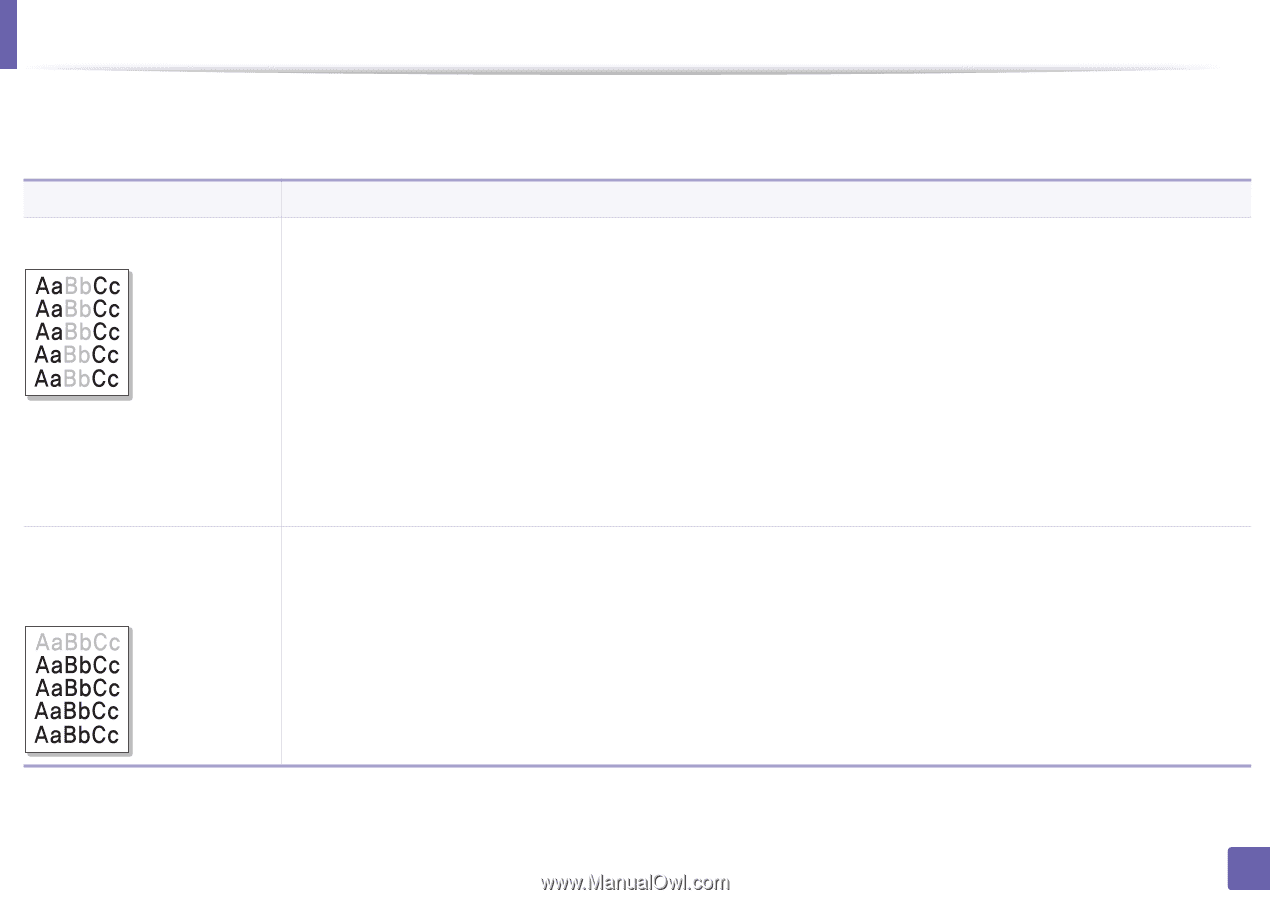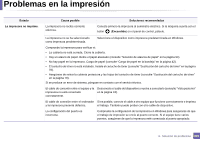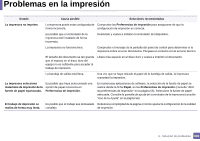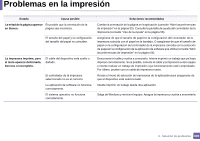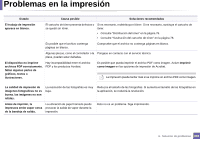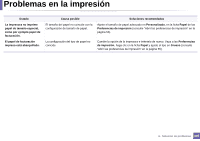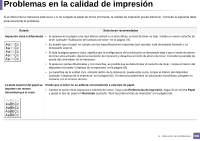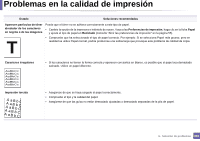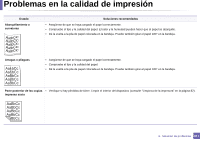Samsung SCX-3405FW User Manual (user Manual) (ver.1.02) (English) - Page 306
Problemas en la calidad de impresión
 |
View all Samsung SCX-3405FW manuals
Add to My Manuals
Save this manual to your list of manuals |
Page 306 highlights
Problemas en la calidad de impresión Si el interior de la impresora está sucio o si ha cargado el papel de forma incorrecta, la calidad de impresión puede disminuir. Consulte la siguiente tabla para solucionar el problema. Estado Soluciones recomendadas Impresión clara o difuminada • Si aparece en la página una raya blanca vertical o un área difusa, el nivel de tóner es bajo. Instale un nuevo cartucho de tóner (consulte "Sustitución del cartucho de tóner" en la página 78). • Es posible que el papel no cumpla con las especificaciones requeridas (por ejemplo, está demasiado húmedo o es demasiado áspero). • Si toda la página aparece clara, significa que la configuración de la resolución es demasiado baja o que el modo de ahorro de tóner está activado. Ajuste la resolución de impresión y desactive el modo de ahorro de tóner. Consulte la pantalla de ayuda del controlador de la impresora. • Si aparecen partes difuminadas y con manchas, es posible que se deba limpiar el cartucho de tóner. Limpie el interior del dispositivo (consulte "Limpieza de la impresora" en la página 82). • La superficie de la unidad LSU, ubicada dentro de la impresora, puede estar sucia. Limpie el interior del dispositivo (consulte "Limpieza de la impresora" en la página 82). Si estos procedimientos no solucionan el problema, póngase en contacto con el servicio técnico. La parte superior del papel se Puede que el tóner no se adhiera correctamente a este tipo de papel. imprime con menos intensidad que el resto • Cambie la opción de la impresora e inténtelo de nuevo. Vaya a las Preferencias de impresión, haga clic en la ficha Papel y ajuste el tipo de papel en Reciclado (consulte "Abrir las preferencias de impresión" en la página 55). 6. Solución de problemas 306